Como Criar uma História no Facebook

As histórias do Facebook podem ser muito divertidas de fazer. Aqui está como você pode criar uma história em seu dispositivo Android e computador.
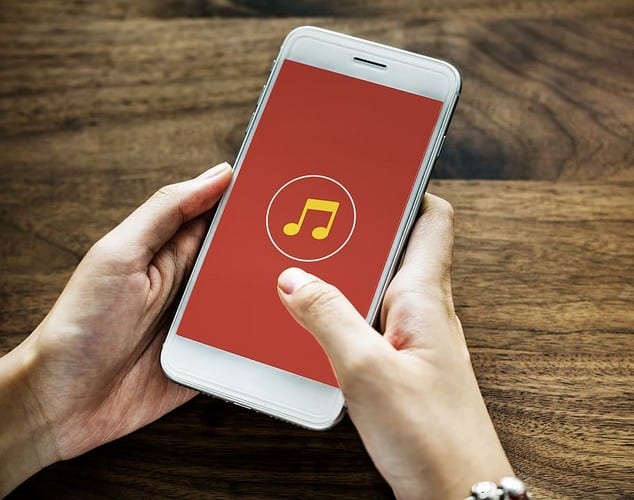
Sua tela sensível ao toque sofre muito. Você provavelmente toca na tela centenas de vezes por dia, e pode até ocorrer uma queda aqui e ali. Já que você pode ter toda a sua vida em seu smartphone, você precisa que ele esteja sempre instalado e funcionando.
Então, quando a tela sensível ao toque parou de responder, sua vida foi basicamente colocada em espera. Antes de começar a entrar em pânico, existem alguns métodos que você pode tentar em casa. Não é uma garantia de que vai funcionar, mas pelo menos vale a pena tentar.
Antes de entrar em qualquer conserto complicado, é sempre uma boa ideia começar com alguns consertos básicos, como Reinicializar o telefone . Mantenha o botão liga / desliga pressionado até ver a opção de reiniciar o telefone. Seu telefone passará pelo processo de desligamento e será reiniciado instantaneamente.
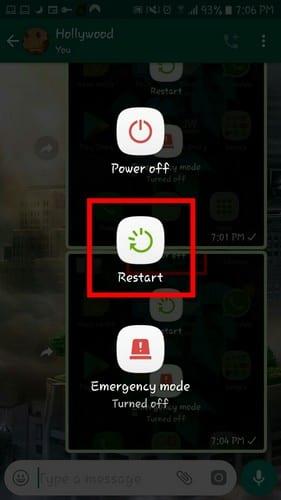
Você também pode tentar outras correções básicas, como:
Para limpar bem a tela com um pano seco ou úmido, não molhado
Retire o protetor de tela ou capa do telefone
Experimente tocar na tela sem luvas
Certifique-se de que suas mãos estão secas
Mantenha seu telefone longe de ímãs / eletricidade estática
Mantenha os arredores do seu telefone livres de estática
Não toque na tela se suas mãos estiverem oleosas
Tente usar o telefone quando não estiver carregando, pois a corrente elétrica pode estar afetando a tela
Não use o telefone em temperaturas extremas. Tente chegar a uma área com temperatura decente
Tente remover o último aplicativo ou aplicativos que você instalou antes de o problema começar
Retire a bateria, o cartão SIM e o cartão de memória por alguns segundos e coloque-os de volta
Se você tentou todas as correções básicas e a tela do seu telefone ainda não está funcionando, você precisará ir para o modo de recuperação para redefinir as configurações de fábrica do seu telefone. Antes de redefinir seu telefone, é uma boa ideia fazer backup de todas as informações importantes, pois elas serão apagadas desse método.
Graças a este modo de recuperação, você pode acessar diferentes recursos e não acessar o sistema operacional. No modo de recuperação, é possível corrigir um erro sem chegar perto da área danificada do seu dispositivo.
Para acessar o modo de recuperação:
Se você continuar enviando e recebendo coisas como fotos, vídeos e outros documentos, a memória do seu dispositivo vai se encher e rapidamente. Depois de um tempo, a memória do seu dispositivo vai ficar tão cheia que vai afetar o desempenho do seu dispositivo, e isso inclui a tela sensível ao toque.
Você pode tentar usar aplicativos como o Files do Google para limpar todos os arquivos inúteis que certamente ocupam uma memória valiosa. Existem vários aplicativos como esses que você pode escolher, mas o aplicativo ajudou a melhorar pelo menos o desempenho do meu telefone.
Ao forçar a parada de um aplicativo, você evita que ele use memória e, portanto, libera espaço suficiente para que o desempenho da tela não seja afetado.
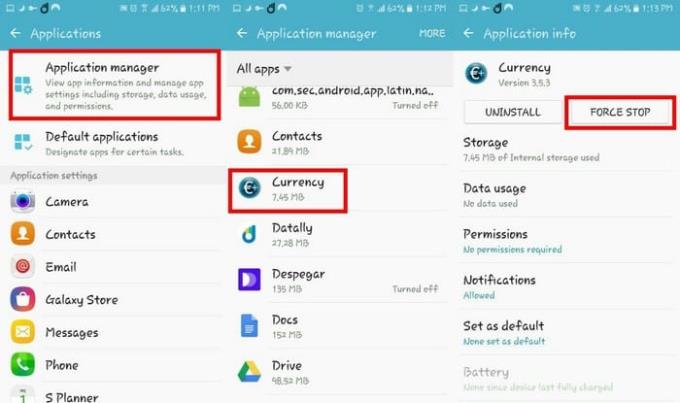
Para experimentar este método, vá para Configurações> Aplicativos> Gerenciador de aplicativos> Escolha um aplicativo e pressione as opções de parada forçada.
Se todos os métodos mencionados anteriormente não funcionaram, há uma boa chance de que você esteja diante de um problema de hardware. Se você ou outra pessoa deixou cair seu telefone de qualquer altura, isso causou alguns danos ao hardware interno.
Portanto, leve-o para consertar qualquer dano interno que seu telefone sofreu durante o outono.
Pode ser muito frustrante quando a tela do seu dispositivo para de funcionar por qualquer motivo. Esperançosamente, um dos métodos da lista funcionará e você não terá que levar seu dispositivo para conserto. Qual método você vai tentar primeiro? Deixe-me saber nos comentários abaixo.
As histórias do Facebook podem ser muito divertidas de fazer. Aqui está como você pode criar uma história em seu dispositivo Android e computador.
Aprenda como desativar vídeos que começam a tocar automaticamente no Google Chrome e Mozilla Firefox com este tutorial.
Resolva o problema onde o Samsung Galaxy Tab A está preso em uma tela preta e não liga.
Leia agora para aprender como excluir músicas e vídeos de dispositivos Amazon Fire e Fire HD para liberar espaço, desordem ou aumentar o desempenho.
Deseja adicionar ou remover contas de email no seu tablet Fire? Nosso guia abrangente irá guiá-lo pelo processo passo a passo, tornando rápido e fácil gerenciar suas contas de email em seu dispositivo favorito. Não perca este tutorial obrigatório!
Um tutorial mostrando duas soluções sobre como impedir permanentemente aplicativos de iniciar na inicialização do seu dispositivo Android.
Este tutorial mostra como reencaminhar uma mensagem de texto de um dispositivo Android usando o aplicativo Google Messaging.
Como habilitar ou desabilitar os recursos de verificação ortográfica no sistema operacional Android.
Está se perguntando se pode usar aquele carregador de outro dispositivo com seu telefone ou tablet? Esta postagem informativa traz algumas respostas para você.
Quando a Samsung apresentou sua nova linha de tablets topo de linha, havia muito o que comemorar. Os Galaxy Tab S9 e S9+ trazem atualizações esperadas, e a Samsung também introduziu o Galaxy Tab S9 Ultra. Todos esses dispositivos oferecem algo diferente, incluindo tamanhos de bateria variados. Certifique-se de ter os melhores carregadores para o Galaxy Tab S9.







